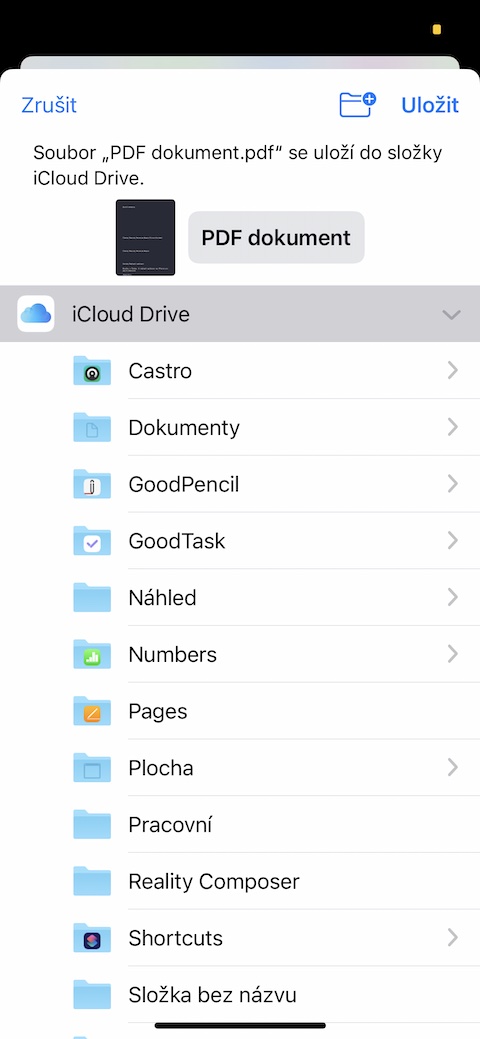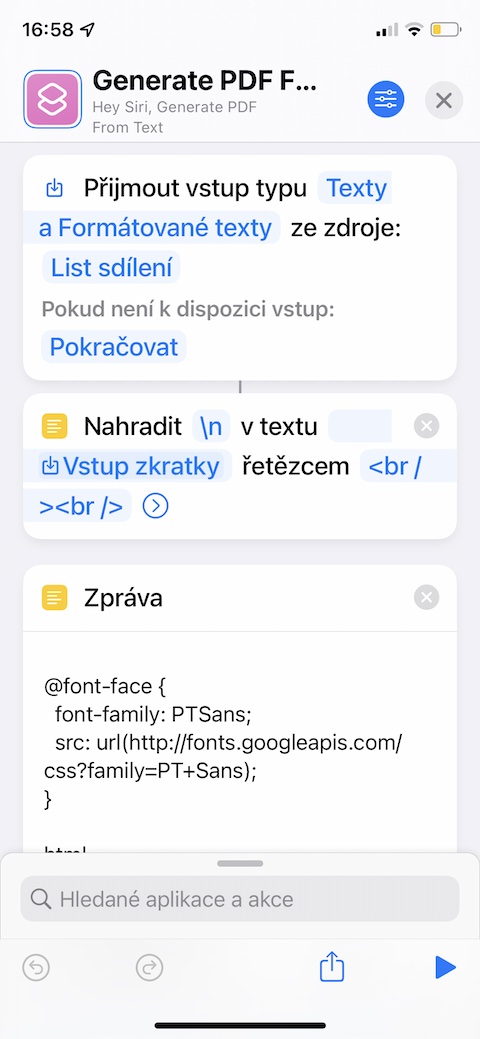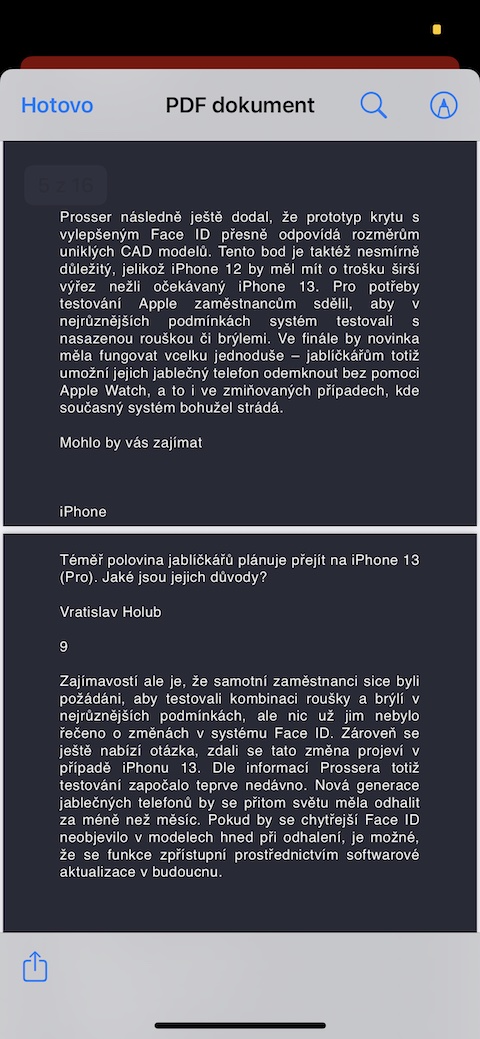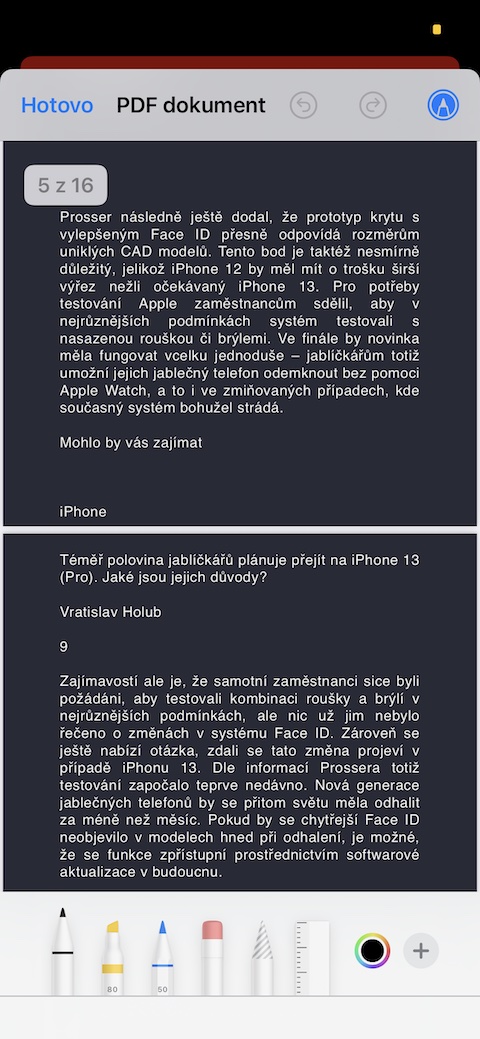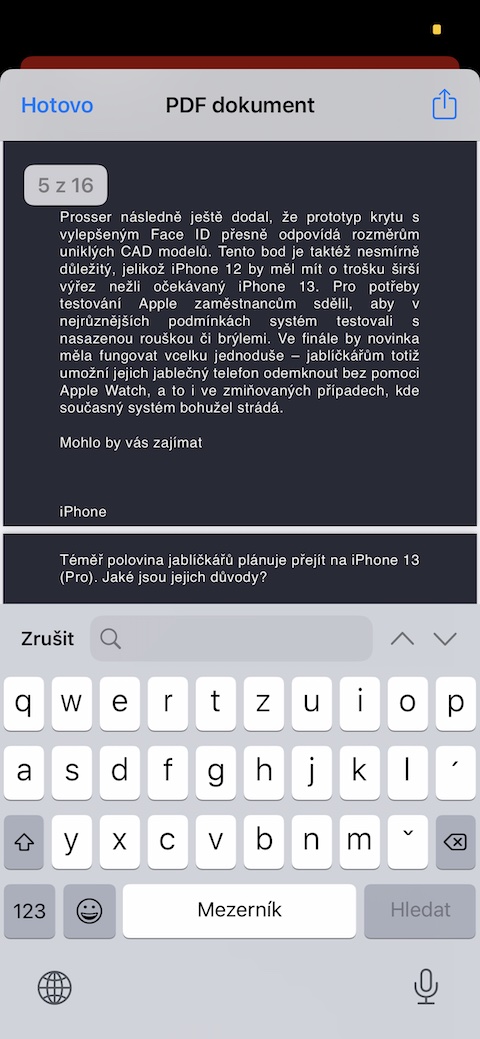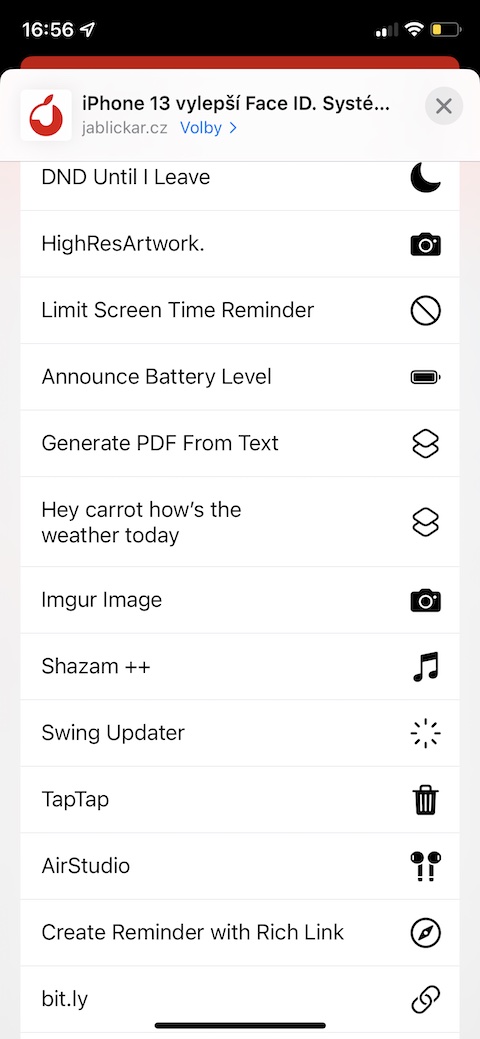အခါအားလျော်စွာ၊ Jablíčkáraဝဘ်ဆိုက်တွင်၊ သင့် iPhone အတွက် စိတ်ဝင်စားဖွယ်ဖြတ်လမ်းအတွက် အကြံပြုချက်တစ်ခုကို သင့်အား မိတ်ဆက်ပေးပါမည်။ ယနေ့ဆောင်းပါးတွင်၊ ဝဘ်ဆိုက်များမှ စာသားများသာမက PDF ဖန်တီးရန်အတွက် အသုံးပြုသည့် စာသားမှ PDF ထုတ်လုပ်ရန် ဖြတ်လမ်းတစ်ခုနှင့် မိတ်ဆက်ပေးပါမည်။
အဲဒါဖြစ်နိုင်တယ်။ မင်းကို စိတ်ဝင်စားတယ်။
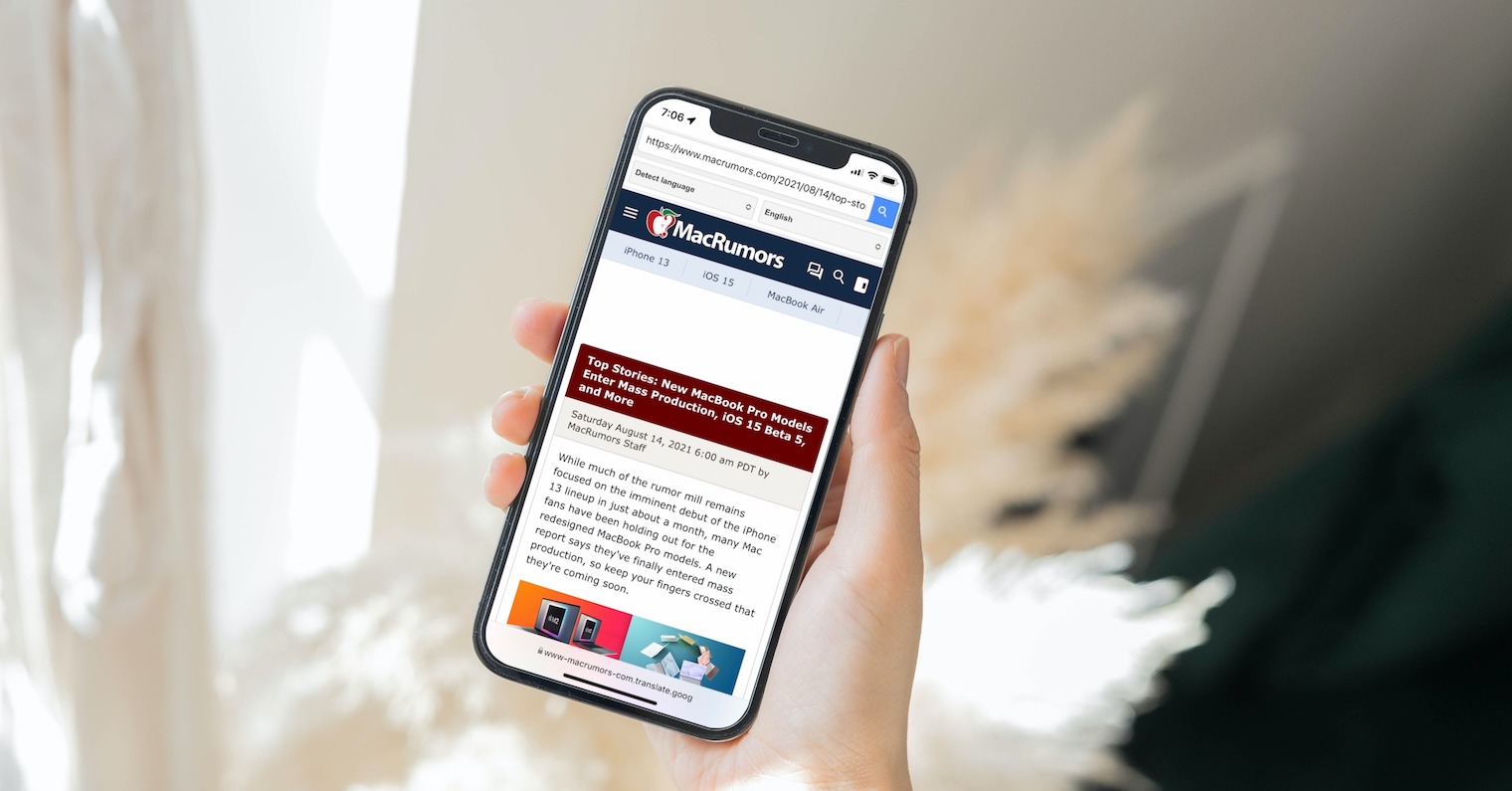
သင်အင်တာနက်ကိုရှာဖွေစဉ်တွင် သင်ပုံနှိပ်ရန် သို့မဟုတ် ရိုးရှင်းသောပုံစံဖြင့် သိမ်းဆည်းလိုသည့် စိတ်ဝင်စားဖွယ်ဆောင်းပါး သို့မဟုတ် အခြားအသုံးဝင်သောစာသားတစ်ခုကို ဖိုင်များတွင် ရိုးရှင်းသောပုံစံဖြင့် သိမ်းဆည်းထားရန် သို့မဟုတ် ဥပမာအားဖြင့် မူရင်းစာအုပ်များအဖြစ်သို့ ပြောင်းလိုသည်မှာ သင်တစ်ဦးစီတိုင်းအတွက် သေချာပေါက်ဖြစ်ခဲ့သည်။ ပြင်ပအပလီကေးရှင်းများထဲမှ တစ်ခုခုကို ဤရည်ရွယ်ချက်များအတွက် သုံးနိုင်သည် သို့မဟုတ် သင်သည် စာသားမှ PDF ထုတ်ယူခြင်းအမည်ပါ ဖြတ်လမ်းလင့်ခ်ကို အသုံးပြု၍ ဝဘ်ပေါ်ရှိ ဆောင်းပါးတစ်ခုမှ PDF (သာမက) (သာမက) မှ လွယ်ကူလျင်မြန်စွာ ထုတ်လုပ်နိုင်သည်။ ၎င်းသည် ရိုးရှင်းသော်လည်း အသုံးဝင်ပြီး ထိရောက်သော ဖြတ်လမ်းလင့်ခ်တစ်ခုဖြစ်ပြီး ၎င်း၏ဆက်တင်များတွင် သင်၏မျှဝေမှုစာရွက်ပေါ်တွင် ထားနိုင်ပြီး အချိန်အနည်းငယ်အတွင်း PDF တစ်ခုထုတ်ပေးကာ သင်နှစ်သက်သလို ကိုင်တွယ်ဆောင်ရွက်နိုင်မည်ဖြစ်သည်။ သတ္တိရှိလျှင် ဖြတ်လမ်းဆက်တင်များတွင် ထွက်ပေါ်လာသော PDF ၏တစ်ဦးချင်းစီ ဘောင်များကို ပြောင်းလဲနိုင်သော်လည်း သတိထားပါ။
စာသားဖြတ်လမ်းမှ PDF ကိုထုတ်လုပ်ခြင်း၏ကြီးမားသောအားသာချက်တစ်ခုမှာ၎င်းသည်မည်သည့်ဝဘ်စာမျက်နှာတွင်မဆိုတွေ့ရှိရသောစာသားများနှင့်သာမက application အမျိုးမျိုးရှိစာသားအားလုံးနီးပါးဖြင့်အလုပ်လုပ်နိုင်သည်ဟူသောအချက်ဖြစ်သည်။ ဥပမာအားဖြင့်၊ သင်၏မှတ်ချက်များ သို့မဟုတ် မှတ်စုများကို PDF ဖော်မတ်သို့ အလွယ်တကူ ပြောင်းနိုင်သည် - မျှဝေခြင်းစာရွက်ရှိ ဖြတ်လမ်းအမည်ကို နှိပ်ရုံသာ သို့မဟုတ် Siri assistant အတွက် အသံအမိန့်ကို အသုံးပြုပါ။ ဖြတ်လမ်းလင့်ခ်သည် အမှန်တကယ် စိတ်ချယုံကြည်စွာ အလုပ်လုပ်နိုင်ပြီး ပြဿနာများမရှိဘဲ၊ ထို့နောက် သင်ထုတ်လုပ်လိုက်သော PDF ကို ပုံမှန်နည်းလမ်းများဖြင့် မျှဝေနိုင်သည်၊ သို့မဟုတ် ၎င်းကို မူရင်းဖိုင်များထဲတွင် သိမ်းဆည်းနိုင်သည်၊ ၎င်းကို မှတ်ချက်များအတွက် ဖွင့်ရန် သို့မဟုတ် ၎င်းကို နောင်ဖတ်ရန်အတွက် သင်၏ iPhone ရှိ မူရင်းစာအုပ်များအက်ပ်တွင် သိမ်းဆည်းနိုင်ပါသည်။
စာသားဖြတ်လမ်းလင့်ခ်မှ PDF ထုတ်လုပ်ရန် ဤနေရာတွင် ဒေါင်းလုဒ်လုပ်နိုင်ပါသည်။